Perbaiki: Layar Penuh Sea of Thieves Tidak Berfungsi
Miscellanea / / September 01, 2022
Sea of Thieves adalah game PvP yang cukup populer saat ini karena cerita dan gaya permainannya yang unik. Gim ini bertema bajak laut dan laut lepas, di mana Anda dapat bergerak melintasi berbagai kapal dan mencari harta karun yang hilang meskipun sejak saat itu. peluncurannya, banyak pengguna telah menghadapi Laut Pencuri Layar Penuh Tidak Bekerja, dan meskipun banyak upaya tidak dapat memperbaikinya masalah.
Dalam panduan ini, kami bermaksud menyentuh topik untuk melihat apa yang menyebabkan masalah dan apa saja metode pemecahan masalah untuk memperbaikinya. Game ini memiliki mekanisme tempur yang luar biasa dan grafis luar biasa yang membuatnya menarik. Tetapi sekali lagi masalah ini hanya ada untuk pengguna PC, dan untuk pengguna Windows 10 dan 11 saja. Meskipun ini bukan masalah besar, tetapi tanpa mode layar penuh, tidak akan menyenangkan untuk memainkan game ini.

Isi Halaman
-
Perbaiki: Layar Penuh Sea of Thieves Tidak Berfungsi
- Metode 1: Setel mode Game ke Layar Penuh
- Metode 2: Aktifkan Pengaturan Kontrol
- Metode 3: Perbarui Game
- Metode 4: Sembunyikan Bilah Tugas Secara Manual
- Metode 5: Nonaktifkan Hamparan Pihak Ketiga dalam Game
- Metode 6: Akhiri Proses Penjelajah
- Metode 7: Ubah Kebijakan Grup Lokal
- Metode 8: Ubah Kunci Registri untuk Edge UI
- Metode 9: Atur Ulang Lautan Pencuri
- Metode 10: Gunakan Kunci Kutukan
- Kesimpulan
Perbaiki: Layar Penuh Sea of Thieves Tidak Berfungsi
Pada akhirnya, tidak ada game yang benar-benar bebas bug, dan masalah seperti itu muncul dari waktu ke waktu. Untuk konteksnya, isu fullscreen keluar sejak peluncuran game ini untuk pengguna PC. Meskipun, ini bukan bug / kesalahan tetapi ketidaknyamanan kecil karena permainan terlihat jauh lebih baik dalam mode layar penuh. Berikut adalah beberapa metode pemecahan masalah untuk memperbaikinya.
Metode 1: Setel mode Game ke Layar Penuh
Karena gim ini tidak hadir dengan mode layar penuh sebagai default, Anda dapat mengaktifkannya secara manual dari menu pengaturan. Untuk melakukannya, ikuti langkah-langkah di bawah ini:
- Buka game dan arahkan ke pengaturan> pengaturan video.

Iklan
- Di sini, di bawah mode tampilan, alihkan ke mode layar penuh.
- Mulai ulang game Anda untuk melihat perubahan.
Metode 2: Aktifkan Pengaturan Kontrol
Ini adalah metode yang sangat umum untuk memperbaiki masalah terkait layar penuh dengan game apa pun. Perbaikan juga diuji oleh banyak pengguna di komunitas Reddit yang memainkan Sea of Thieves secara teratur.
Masalah dengan perbaikan layar penuh [PC] dari pencuri laut
Masalah muncul karena kursor mouse mengganggu gameplay karena secara tidak sengaja memicu bilah tugas dan menghentikan permainan untuk sementara waktu. Berikut cara memperbaikinya:
- Buka panel kontrol dan navigasikan ke bagian Akun pengguna.

Iklan
- Di sini, buka pengaturan kontrol akun pengguna dan ubah pengaturan ini untuk selalu memberi tahu.
- Simpan pengaturan dan mulai ulang game untuk melihat apakah masalah berlanjut.
Metode 3: Perbarui Game
Dalam kebanyakan kasus, pengembang memasang beberapa tambalan pembaruan game yang bermaksud untuk memperbaiki masalah kecil seperti itu. Karena masalah sedang dihadapi ketika game pertama kali diluncurkan, sangat mungkin bahwa pembaruan game terbaru berisi perbaikan untuk hal yang sama. Jadi pastikan untuk memperbarui game ke versi terbaru.
Metode 4: Sembunyikan Bilah Tugas Secara Manual
Ada program utilitas khusus seperti Sembunyikan Bilah Tugas, yang dapat membantu Anda menyembunyikan bilah tugas secara manual saat bermain game yang memberi Anda efek layar penuh. Banyak pengguna di komunitas Sea of Thieves menggunakan program yang sama untuk mengatasi masalah layar penuh.
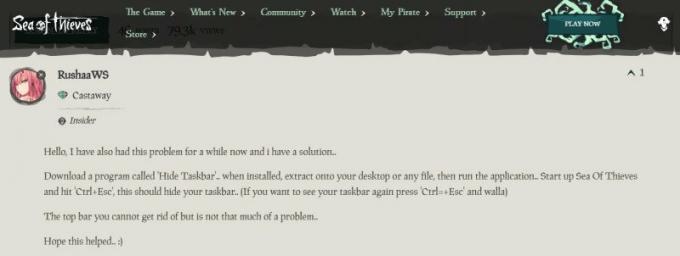
Iklan
- Pertama, unduh dan instal Hide Taskbar di PC Anda.
- Jalankan perangkat lunak dan jalankan game Sea of Thieves.
- Jalankan game dalam mode layar penuh, lalu tekan tombol 'Ctrl+Esc' untuk menyembunyikan bilah tugas Anda.
Metode 5: Nonaktifkan Hamparan Pihak Ketiga dalam Game
Tampaknya beberapa aplikasi populer memang memiliki program overlay mereka sendiri yang pada akhirnya dapat berjalan di latar belakang dan menyebabkan masalah yang terkait dengan mode layar penuh. Anda dapat menonaktifkannya sebagai berikut:
Nonaktifkan Discord Overlay
- Luncurkan aplikasi Discord > Klik ikon roda gigi di bagian bawah.
- Klik Overlay di bawah Pengaturan Aplikasi.
- Matikan sakelar Aktifkan hamparan dalam game.
- Pastikan untuk me-reboot PC Anda untuk menerapkan perubahan.
Nonaktifkan Bilah Game Xbox
- Tekan tombol Windows + I untuk membuka Pengaturan Windows.
- Klik Game > Buka Game Bar > Matikan Rekam klip game, tangkapan layar, dan siarkan menggunakan opsi Game bar.
Jika seandainya, Anda tidak dapat menemukan opsi Game Bar maka cari saja dari menu Pengaturan Windows.
Nonaktifkan Nvidia GeForce Experience Overlay
- Luncurkan aplikasi Nvidia GeForce Experience > Buka Pengaturan.
- Klik pada tab Umum > Nonaktifkan opsi Overlay Dalam Game.
- Terakhir, restart PC untuk menerapkan perubahan, dan luncurkan game lagi.
Iklan
Juga perlu diingat bahwa Anda harus menonaktifkan beberapa aplikasi overlay lain seperti MSI Afterburner, Rivatuner, perangkat lunak RGB, atau aplikasi overlay pihak ketiga lainnya yang telah Anda instal di PC Anda.
Metode 6: Akhiri Proses Penjelajah
Menurut berbagai anggota dari komunitas Sea of Thieves resmi, mengakhiri proses explorer.exe membantu memperbaiki masalah layar penuh. Berikut adalah bagaimana Anda dapat melakukan hal yang sama.

- Buka pengelola tugas dan navigasikan ke tab opsi.
- Pilih opsi selalu di atas, sekarang buka tab detail.
- Di sini temukan explorer.exe dan akhiri prosesnya.

- Sekarang Anda dapat menjalankan game lagi untuk melihat apakah itu mendukung mode layar penuh.
Metode 7: Ubah Kebijakan Grup Lokal
Menurut beberapa komentar dari Sea of Thieves Reddit resmi, mengubah kebijakan grup lokal akan membantu Anda memperbaiki masalah layar penuh. Inilah cara Anda dapat melakukannya:
- Pertama, jalankan editor kebijakan grup dengan mencari "gpedit.msc" di bilah pencarian Windows.
- Dari Folder di sebelah kiri pilih Computer Configuration> Administrative Templates> Windows Components> Edge UI.
- Di opsi Edge UI, pilih 'Allow Edge Swipe' dan pilih Edit.
- Dari sudut kiri atas, klik nonaktifkan lalu tekan tombol ok.
- Tutup Editor Kebijakan Grup Lokal dan mulai ulang PC untuk melihat perubahan.
Metode 8: Ubah Kunci Registri untuk Edge UI
Banyak masalah termasuk mode layar penuh dapat diperbaiki melalui editor registri. Langkah-langkah di bawah ini akan membantu Anda mengatasi hal yang sama.
- Buka editor registri dengan mencari perintah "Regedit".
- Arahkan ke direktori 'Computer\HKEY_LOCAL_MACHINE\SOFTWARE\Policies\Microsoft\Windows\'.
- Di sini, buka kunci 'EdgeUI', klik kanan latar belakang editor, dan pilih Tambah> DWORD (nilai 32bit).
- Sekarang, ubah namanya menjadi 'AllowEdgeSwipe' dan atur ke 0
- Tutup editor registri dan mulai ulang PC untuk melihat perubahan.
Metode 9: Atur Ulang Lautan Pencuri
Jika tidak ada metode di atas yang membantu Anda, kemungkinan besar gim tersebut rusak. Tapi jangan khawatir, karena Anda dapat mengatur ulang game yang akan memperbaiki sebagian besar masalah.
- Buka pengaturan dan navigasikan ke bagian Aplikasi.
- Di sini pilih Sea of Thieves dan pindah ke opsi lanjutan.

- Klik reset dan game akan diatur ulang ke pengaturan default.
- Sekarang mulai permainan lagi untuk melihat apakah masalah terpecahkan atau tidak.
Metode 10: Gunakan Kunci Kutukan
Jika tidak ada metode di atas yang membantu Anda, maka Anda dapat menggunakan Kunci Kursor yang merupakan program utilitas yang membatasi kursor mouse ke area yang dipilih di layar. Banyak pengguna di komunitas Sea of Thieves menggunakan program yang sama untuk mengatasi masalah layar penuh. Setelah Anda mengunduh program, Anda dapat mengonfigurasinya sebagai berikut:
- Pada opsi Open Program, Anda dapat memilih steam.
- Dalam opsi Lock Program, Anda dapat memilih pengaturan Sea of Thieves, yang akan mengaktifkan mode layar penuh.
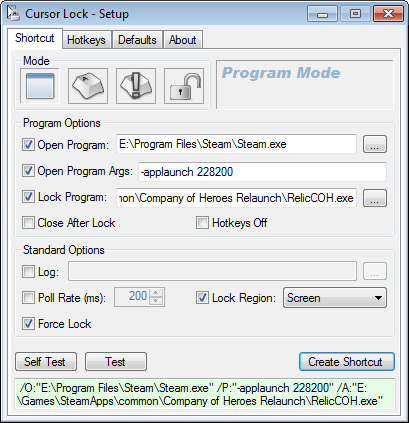
- Pilih wilayah Kunci sebagai Layar, lalu klik tes.
- Sekarang Anda dapat memulai kembali permainan, dan melihat apakah Anda dapat menikmati mode layar penuh.
Kesimpulan
Ini membawa kita ke akhir panduan ini untuk memperbaiki Layar Penuh Sea of Thieves Tidak Berfungsi. Harap dicatat bahwa masalah ini telah ada sejak peluncuran game, namun belum ada perbaikan resmi yang dirilis untuk hal yang sama. Metode di atas akan membantu Anda memperbaiki masalah untuk sementara, jika tidak, sebaiknya hapus dan instal ulang game lagi.



